User manual - EXH5_M29_FB
Table Of Contents
- Uitpakken
- Lees dit eerst!
- Inhoudsopgave
- Algemene gids
- Inhoud van het beeldscherm
- Snelstartgids
- Wat is een digitale camera?
- Wat kunt u doen met uw CASIO camera
- Laad voor het gebruik eerst de accu op.
- Configureren van de basisinstellingen bij de eerste maal dat u de camera inschakelt
- Klaar maken van een geheugenkaart
- In- en uitschakelen van de camera
- De camera op de juiste wijze vasthouden
- Opnemen van een foto
- Bekijken van foto’s
- Wissen van Foto’s en Films
- Voorzorgsmaatregelen voor het opnemen van foto’s
- Foto leerprogramma
- Gebruiken van het controlepaneel
- Veranderen van de beeldgrootte (Formaat)
- Gebruiken van de flitser (Flits)
- Selecteren van een scherpstelmodus (Scherpstellen)
- Specificeren van het Autofocus gebied (AF gebied)
- Gebruiken van Doorlopende sluiter (Doorlopend)
- Gebruiken van de zelfontspanner (Zelfontspanner)
- Gebruiken van gezichtsdetectie (Gezichtsdetec.)
- Filmen met de Schmink modus (Schmink)
- Opnemen van mooie scène beelden (Landschap)
- Opnemen met zoom
- Opnemen van filmbeelden en geluid
- Gebruiken van BEST SHOT
- Geavanceerde instellingen
- Gebruiken van menu’s op het scherm
- OPNAME modus instellingen (OPNAME)
- Opnemen met de Doorlopend Autofocus (Doorl. AF)
- Verminderen van de effecten van het bewegen van de camera of het bewegen van het onderwerp (Anti Shake)
- Weergeven van een schermraster (Raster)
- Gebruiken van het Autofocus hulplamp (AF Assist. Lamp)
- Veranderen van de vorm van het Scherpstelkader (Scherpstelkader)
- Gebruiken van de automatische sluiter (Automatische sluiter)
- Configureren van de default instellingen bij inschakelen van de spanning (Geheugen)
- Beeldkwaliteit instellingen (Kwaliteit)
- Specificeren van de Fotobeeld Kwaliteit (Kwaliteit (Foto))
- Specificeren van de Filmbeeld Kwaliteit (Kwaliteit (Film))
- Corrigeren van de beeldhelderheid (EV verschuiving)
- Bijstellen van de witbalans (Witbalans)
- Specificeren van de ISO gevoeligheid (ISO)
- Optimaliseren van de helderheid van het beeld (Belichting)
- Gebruiken van ingebouwde Kleurenfilters (Kleurenfilter)
- Bekijken van Foto’s en Films
- Andere weergavefuncties (WEERGAVE)
- Gebruiken van het WEERGAVE paneel
- Weergeven van een Diashow (Slideshow) op de camera (Diashow)
- Toepassen van een Artistiek effect (Kunsteffect)
- Selecteren van beelden om af te drukken (DPOF afdr.)
- Beschermen van een bestand tegen wissen (Beveiligen)
- Bewerken van de datum en de tijd van een beeld (Datum/Tijd)
- Roteren van een beeld (Rotatie)
- Heraanpassen van de afmetingen van een foto (Form. Aanpassen)
- Trimmen van een foto (Trimmen)
- Toevoegen van geluid aan een foto (Dubben)
- Kopiëren van bestanden (Kopiëren)
- Dynamische Foto
- Afdrukken
- Gebruiken van de camera met een computer
- Wat u kunt doen m.b.v. een computer...
- Gebruiken van de camera met een Windows computer
- Bekijken en opslaan van beelden op een computer
- Weergeven van films
- Uploaden van filmbestanden naar YouTube
- Oversturen van beelden van uw computer naar het geheugen van de camera
- Geef Dynamische Foto beelden weer op uw EXILIM, op een computer of op een zaktelefoon
- Bekijken van gebruikersdocumentatie (PDF bestanden)
- Gebruikersregistratie
- Gebruiken van de camera met een Macintosh computer
- Gebruiken van een Eye-Fi draadloze SD geheugenkaart om beelden over te sturen (Eye-Fi)
- Bestanden en mappen
- Geheugenkaartdata
- Andere instellingen (Instellen)
- Activeren van stroombesparing (Stroombesp.)
- Uitschakelen van Eye-Fi kaartcommunicatie (Eye-Fi)
- Configureren van geluidsinstellingen bij de camera (Geluiden)
- Configureren van een startbeeld (Start)
- Specificeren van de methode voor het aanmaken van een serienummer voor een bestandnaam (Bestand nr.)
- Configureren van de wereldtijd instellingen (Wereldtijd)
- Tijdstempel van foto’s (Tijdstempel)
- Instellen van de klok van de camera (Bijstellen)
- Specificeren van de datumstijl (Datumstijl)
- Specificeren van de displaytaal (Language)
- Bevestigen van de sluimerinstellingen (Sluimer)
- Configureren van de instellingen van de automatische stroomonderbreker (Automatisch Spanning Uit)
- Configureren van de [_] en [>] instellingen (OPNAME/WEERGAVE)
- Deactiveren van het wissen van bestanden (_ Uitgezet)
- Configureren van de USB protocol instellingen (USB)
- Selecteren van de horizontale:verticale verhouding van het scherm en het video uitgangssysteem (Video uitgang)
- Formatteren van het ingebouwde geheugen of van een geheugenkaart (Formatteren)
- Terugstellen van de camera op de originele fabrieksinstellingen (Reset)
- Appendix
- Voorzorgsmaatregelen voor het gebruik
- Stroomvoorziening
- Gebruiken van een geheugenkaart
- Computersysteem vereisten voor meegeleverde software (meegeleverde CD-ROM)
- Terugstellen van de oorspronkelijke default instellingen
- Wanneer niet alles van een leien dakje gaat...
- Aantal foto’s/Filmopnametijd/Spraakopnametijd
- Technische gegevens
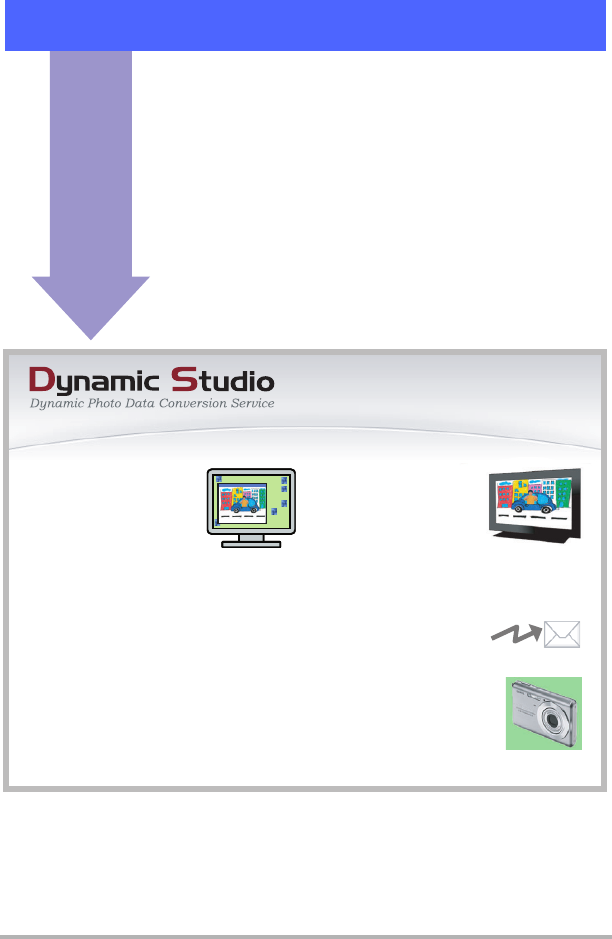
14
Creëren van een Dynamic Photo beeld
Op een PC
Geniet van Dynamic Photo
beelden op het scherm van
uw PC.
In een digitale
fotolijst
Geef Dynamic Photo beelden
weer in een digitale fotolijst.
Op een zaktelefoon
bekijk Dynamic Photo beelden op het
beeldscherm van uw zaktelefoon.
Deel uw plezier met uw
vrienden
Verzend de Dynamic Studio
URL aan uw vrienden en deel
het plezier van uw Dynamic
Photo creaties met hen.
e-wenskaarten
Verzend geanimeerde e-wenskaarten naar uw
speciale vrienden en familieleden.
Voor presentaties
Geanimeerde GIF bestanden
kunnen onderdeel uitmaken van
de data die u gebruikt tijdens
een presentatie om een
blijvende indruk achter te laten.
http://dynamicstudio.jp/
Dynamic Studio is een gratis online dienst die gebruikt kan worden voor het snl en
gemakkelijk omzetten van het bewegende onderwerp dat geëxtraheerd werd van de
doorlopende sluiterbeelden tijdens een bewerking met Dynamic Photo naar een
filmbestand. Hierdoor kunt u Dynamic Photo beelden bekijken die u gecreëerd heeft
met een CASIO EXILIM digitale camera in een formaat dat weergegeven kan worden
als een film op een PC, een digitale fotolijst, een zaktelefoon of via een andere
apparaat. Nu kunt u genieten van Dynamic Photo beelden op een vrijwel onbeparkt
aantal verschillende apparaten en toestellen.
* De verkrijgbaarheid en de inhoud van de Dynamic Studio diensten zijn onder
voorbehoud.
Stap 5: Gebruik Dynamic Studio om de Dynamic Photo
beelden nog verder te gebruiken in andere applicaties.
MA1004-A 1152










